Как да се определи iPhone Stuck на слайд за надстройка на екрана след iOS 12 / iOS 11 Update

Когато актуализирате вашия iPhone / iPad донай-новите iOS 12 или iOS 11, може да преминете през няколко проблеми с iPhone, като iPhone казва, че слайдът трябва да надстрои, но няма да пусне слайд и получава само празен екран. Ако сте в тази ситуация, моля, прочетете по-долу 3 съвета как да коригирате iOS 12 / iOS 11, закрепен при слайд, за да обновите контура.
- Съвет 1: Извършете Hard Reset на Stuck или Bricked iOS 12 и iOS 11 iPhone / iPad
- Съвет 2: Възстановете iPhone с iTunes Backup, за да изкарате миналия слайд към екрана с надстройки
- Съвет 3: Крайно решение за коригиране на iOS 12/11 Update Stuck на „Slide to Upgrade“ без загуба на данни
Съвет 1: Извършете Hard Reset на Stuck или Bricked iOS 12 и iOS 11 iPhone / iPad
Сред три решения силовото рестартиране е най-многодиректен и най-прост начин да се отървете от слайд, за да надстроите остана на вашето устройство. Натиснете и задръжте задържане на бутона Sleep / Wake и Home (бутон за намаляване на звука на iPhone 7 или по-нов) поне 10 секунди, докато не видите логото на Apple. След това устройството ви iOS 11/12 ще се зарежда с освежен фърмуер на iOS. Моля, обърнете внимание, че твърдото нулиране не е панацея към слайд за надстройване на задържания. Това е само първата стъпка, която препоръчваме да отстраните потенциалните рискове, водещи до проблема.
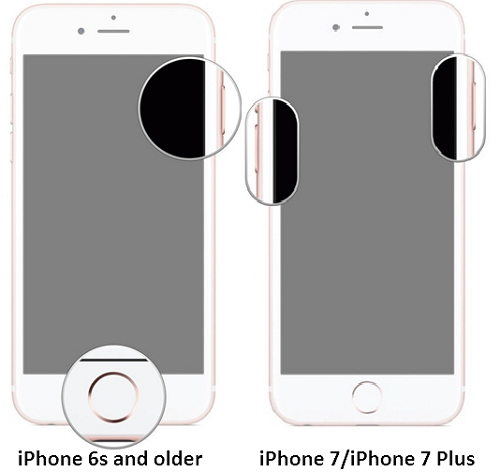
Съвет 2: Възстановете iPhone с iTunes Backup, за да изкарате миналия слайд към екрана с надстройки
По някаква причина iOS 12 beta и iOS 11 не работяттолкова гладко, колкото хората могат да очакват. Ако iPhone не може да се плъзга за ъпгрейд при използване на актуализации за ефир, може също да опитате да го възстановите с iTunes. Ето какво да направите:
Етап 1: Свържете вашето iOS устройство с актуални iTunes на PC / Mac и щракнете върху иконата на устройството. Ако iTunes не успее да разпознае вашия iPhone / iPad, опитайте се да влезете в режим на възстановяване, като натиснете бутона Sleep / Wake и Home по-дълго от принудително рестартиране, докато се появи логото на Connect to iTunes. Или опитайте безплатен Tenorshare ReiBoot за влизане и излизане от режим на възстановяване в рамките на едно щракване.
Стъпка 2: Изберете Възстановяване на резервното копие, ако сте го подготвили преди да инсталирате и надстроите iOS 11. В противен случай направете резервно копие сега и го възстановете от него.
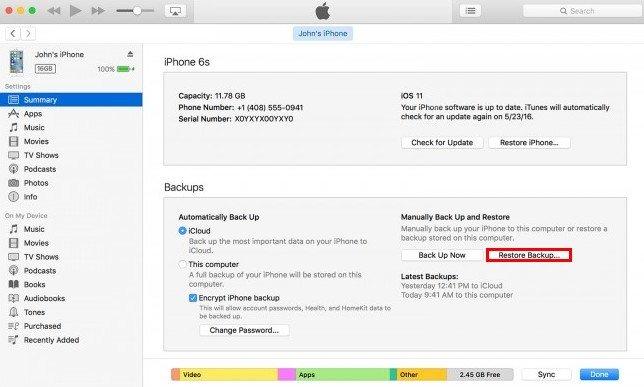
1. Преди да започнете, подгответе се за риска от загуба на данни, тъй като iTunes може да изтрие някои съдържание от вашия iPhone / iPad.
2. Ако сте активирали функцията Намиране на моя iPhone преди това, този метод е по-малко вероятно приложим, тъй като Намерете моя iPhone е недостъпен на слайд iOS 12 / iOS 11 за надграждане на замразено устройство. Моля, вижте метод 3 за окончателно решение след това.
Съвет 3: Крайно решение за коригиране на iOS 12/11 Update Stuck на „Slide to Upgrade“ без загуба на данни
Нито едно решение не може да коригира слайд за надстройване на екранане отговаря ли след актуализиране на iOS 11/12? Крайният вариант е да поправите повредената операционна система, която кара вашия iPhone да се задържи. Tenorshare ReiBoot ще бъде добро изпитание за преинсталиране на iOS на вашия iPhone / iPad. В сравнение с iTunes, няма риск от загуба на ценни данни, а Tenorshare ReiBoot е по-ефективен и по-малко ограничен.
Стъпка 1: Изберете Fix All iOS Stuck в основния интерфейс. Щракнете върху Старт и следвайте съветника, за да откриете устройството си.
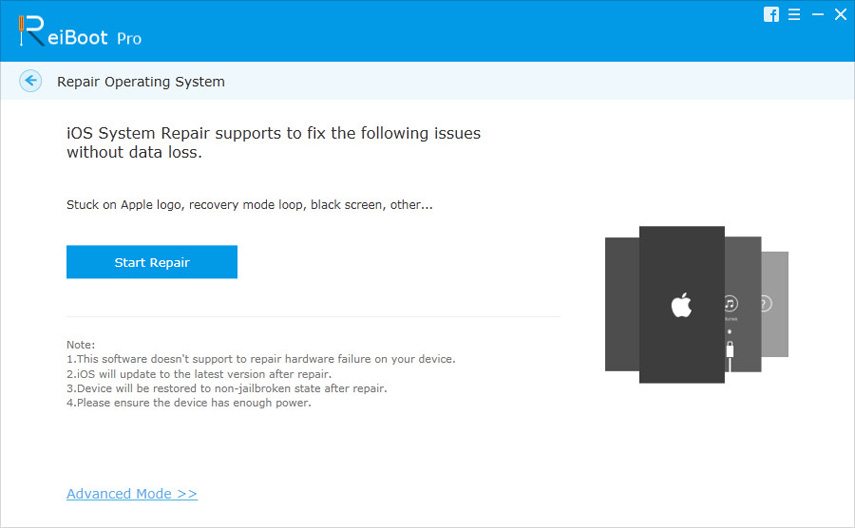
Стъпка 2: Следвайте специфичните инструкции за изтегляне на най-новия пакет фърмуер на iOS по подразбиране. Като алтернатива можете да изберете да импортирате всяка версия на iOS IPSW файл според желанието си.
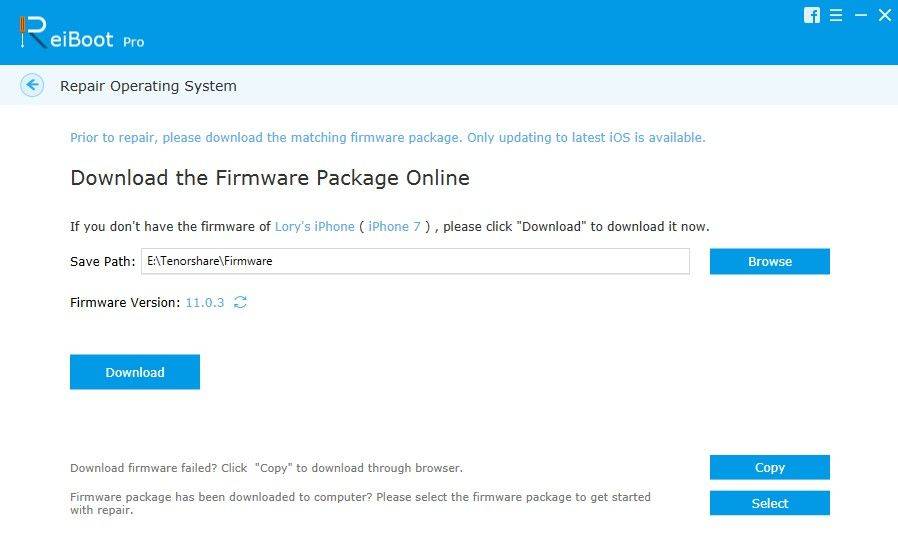
Стъпка 3: Процесът на поправяне ще започне автоматично, когато изтегленият или импортиран фърмуер на iOS е готов.
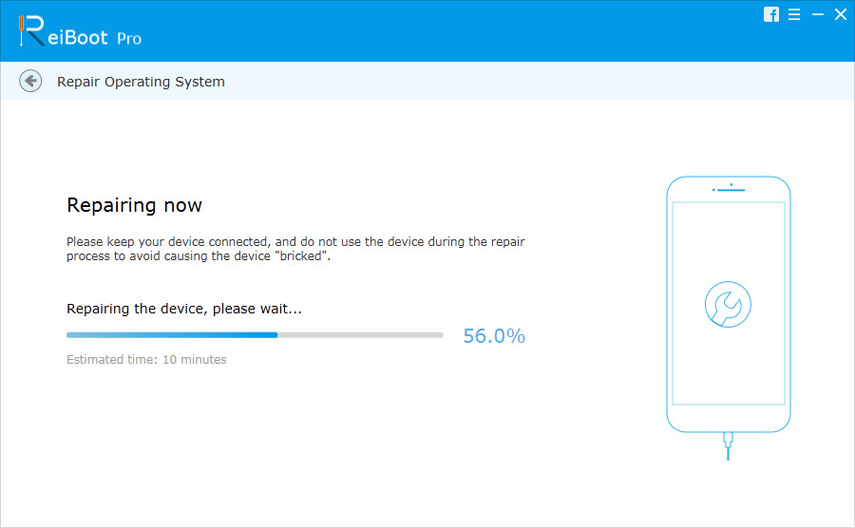
Това е всичко за това как да излезете от слайд, за да надстроите екрана на iOS 11/12 с ъпгрейд на iPhone / iPad. Надявам се, че можете да намерите удовлетворено решение тук.
Можете също така да искате да знаете как да коригирате iPhone, залепен на Apple лого, режим на възстановяване по време на изтегляне, инсталиране, понижаване на версията на iOS 11.









